Сразу после авторизации вы попадаете на главную страницу ELMA365. Здесь вы можете запускать бизнес-процессы, назначать задачи, быстро переходить в нужные разделы системы, а также настраивать собственные виджеты.
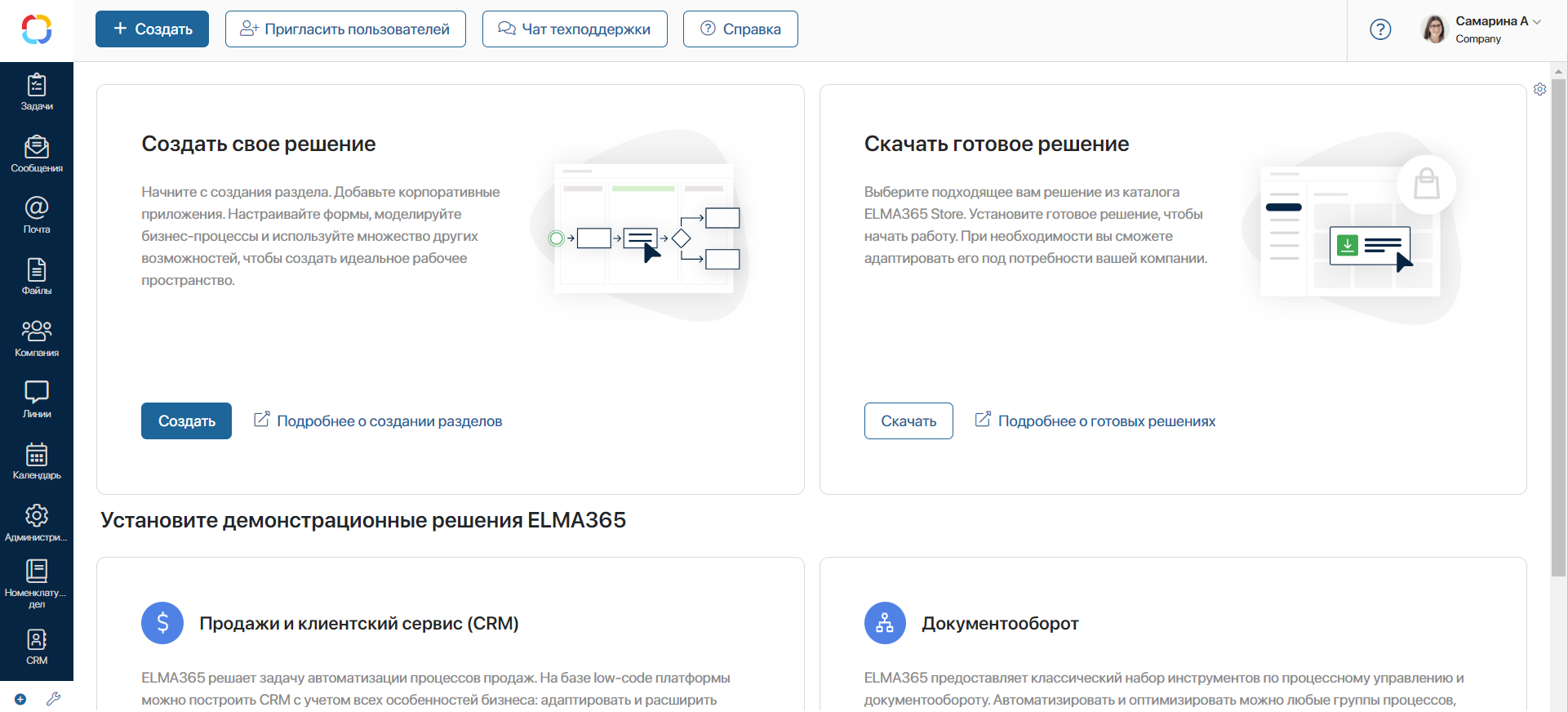
Начало внимание
Приглашать пользователей, создавать и скачивать решения и настраивать внешний вид главной страницы могут только администраторы системы. Для остальных пользователей доступна только кнопка + Создать.
конец внимание
По умолчанию на главной странице установлен виджет С чего начать. При необходимости вы можете его удалить или заменить на другой.
На верхней панели страницы расположены кнопки, с помощью которых вы сможете ознакомиться с системой и начать работу:
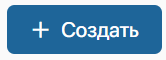 — кнопка запуска бизнес-процесса, создания задачи или элемента приложения;
— кнопка запуска бизнес-процесса, создания задачи или элемента приложения; — при нажатии на эту кнопку откроется окно приглашения нового пользователя;
— при нажатии на эту кнопку откроется окно приглашения нового пользователя;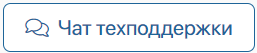 — доступ к чату технической поддержки для облачной редакции ELMA365. В ELMA365 On-Premises эта кнопка называется Техподдержка и ведёт на портал, где предоставляется поддержка для компании;
— доступ к чату технической поддержки для облачной редакции ELMA365. В ELMA365 On-Premises эта кнопка называется Техподдержка и ведёт на портал, где предоставляется поддержка для компании;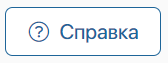 — кнопка перехода в справочный центр, где вы можете найти подробное описание всех настроек системы;
— кнопка перехода в справочный центр, где вы можете найти подробное описание всех настроек системы;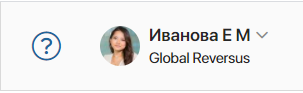 — используется для перехода к настройкам профиля и для выхода из системы;
— используется для перехода к настройкам профиля и для выхода из системы; — нажмите на шестерёнку, чтобы удалить установленные виджеты и отредактировать настройки страницы.
— нажмите на шестерёнку, чтобы удалить установленные виджеты и отредактировать настройки страницы.
На главной странице расположены блоки, с помощью которых вы можете создавать разделы с нуля, скачивать готовые решения из ELMA365 Store, а также установить демонстрационные решения CRM и Документооборот.
Левое меню главной страницы
На боковой панели расположены предустановленные разделы, помогающие организовать работу компании:
- Задачи — переход ко всем исходящим и входящим задачам, а также задачам, в которых вы являетесь участником. Внутри раздела вы сможете создавать задачи, делегировать их коллегам, определять сроки работ, контролировать выполнение;
- Сообщения — переход к #ленте, каналам и чатам. В этом разделе вы можете общаться с коллегами, обмениваться важной информацией и файлами, всегда оставаясь в курсе последних событий компании;
- Почта — переход к подключению индивидуальной электронной почты к встроенному в ELMA365 почтовому клиенту. Подробнее об этом читайте в разделе «Почта».
- Файлы — переход к личным и корпоративным файлам и папкам. В разделе вы можете создавать новые папки и файлы, переименовывать, перемещать их в корзину и т. д. Для каждого файла и папки можно настроить определённые права доступа;
- Компания — в этом разделе отображается список пользователей, ближайшие дни рождения, иерархия распределения должностей в компании и исполнительская дисциплина. Здесь же вы можете посмотреть график отсутствий и увидеть, кого из отсутствующих вы замещаете. Руководителям отделов доступен также раздел Мой отдел со списком подчинённых.
- Линии — в этих разделах вы можете настроить чат-центр для онлайн-коммуникаций с сотрудниками, партнёрами и клиентами, а также проанализировать его работу. Подробнее об этом читайте в разделе «Линии».
- Календарь — в разделе отображается личный календарь сотрудника, где собраны запланированные события и задачи.
- Администрирование — в данном разделе можно просматривать текущий тариф и управлять лицензиями, создавать организационную структуру компании, добавлять пользователей, моделировать бизнес-процессы, задавать настройки рабочего календаря и оповещений и т. д. Доступен только пользователям, входящим в группу Администраторы;
- Системные справочники, CRM, Номенклатура — внутри этих разделов есть готовые бизнес-процессы, настроенные скрипты, статусы, шаблоны наименований. Раздел Системные справочники первоначально доступен только пользователям, входящим в группу Администраторы. Впоследствии вы можете настроить группы, обладающие доступом к этому разделу.